Popravek: Peacock TV se zruši ali ne deluje na Samsung, LG ali katerem koli Smart TV
Miscellanea / / April 23, 2022
Ali se soočate s težavami, ko poskušate pretakati Peacock TV na vašem Samsung, LG ali katerem koli drugem Smart TV? Niste sami, ki se soočajo s takšnimi težavami, saj se številni uporabniki po vsej skupnosti pritožujejo nad več poročili o zrušitvi ali težavah Peacock TV.
Peacock TV je zelo znan zaradi svoje sposobnosti pretakanja s takojšnjim dostopom do tisoč filmov in TV-oddaj. To je storitev pretakanja na zahtevo, kjer lahko uživate tudi v izvirni vsebini Peacock. Vendar pa mnogi uporabniki poročajo o pogostih težavah s storitvijo, kjer ne morejo ničesar pretakati, zlasti na svojem Smart TV.
Te težave vsebujejo več številk počasnega nalaganja, nedelovanja, zrušitve aplikacije ali težav z zamrznitvijo. Zdaj so te težave lahko manjše napake v aplikaciji ali kaj drugega. Spodaj je vodnik za odpravljanje težav, ki vam bo pomagal rešiti težavo.

Vsebina strani
-
Popravek: Peacock TV se zruši ali ne deluje na Samsung, LG ali katerem koli Smart TV
- Regija zunaj storitve
- Preverite internetno povezavo
- Odjava iz vseh naprav
- Ponovno zaženite aplikacijo Peacock TV
- Znova zaženite Smart TV
- Počistite predpomnilnik in podatke Peacock TV
- Posodobite aplikacijo Peacock TV
- Onemogočite storitve VPN
- Uporabite brskalnik
- Zaključek
Popravek: Peacock TV se zruši ali ne deluje na Samsung, LG ali katerem koli Smart TV
Ko želite le uživati v dnevu ob gledanju svojih najljubših TV-oddaj ali naslovov filmov, je lahko precej frustrirajuće videti več napak ali težave z zrušitvijo aplikacij. Na srečo je večino teh težav mogoče enostavno rešiti s spodnjimi metodami za odpravljanje težav.
Regija zunaj storitve
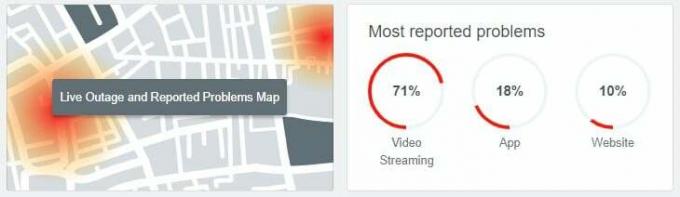
Ker je Peacock storitev na zahtevo, je povsem mogoče, da storitev ni na voljo v vaši regiji. Na primer, če so TV-oddaje ali filmi, ki jih želite gledati, na voljo samo za severozahodno regijo, vi pa ste v jugovzhodni regiji, aplikacija ne bo delovala. Zato se prepričajte, da preverite stran detektorja navzdol preverite regijske storitve.
Preverite internetno povezavo
Peacock TV je spletna platforma za pretakanje videoposnetkov, zato bo potrebovala dostop do super hitrih internetnih zmogljivosti. In če iz nekega razloga vaš internet ne deluje pravilno ali se sooča s težavami s pasovno širino, se aplikacija ne bo naložila in se občasno zrušila. Prepričajte se, da se povežete s svojim ponudnikom internetnih storitev in si zagotovite dober načrt za hitri internet za uživanje v potrebah po pretakanju videa.
Priporočamo tudi, da navzkrižno preverite, ali omrežje deluje ali ne. Velikokrat se zgodi, da je wifi povezan, vendar internet ni aktiven zaradi slabe konfiguracije DNS ali vašega lokalnega internetnega računa.
Odjava iz vseh naprav
Vse aplikacije za pretakanje omejujejo število naprav, v katere se lahko prijavite v določenem trenutku. Torej, če ste se že prijavili s svojimi drugimi napravami, recimo tablico Android, potem aplikacija ne bo delovala na vašem Smart TV z istim računom.
Oglasi
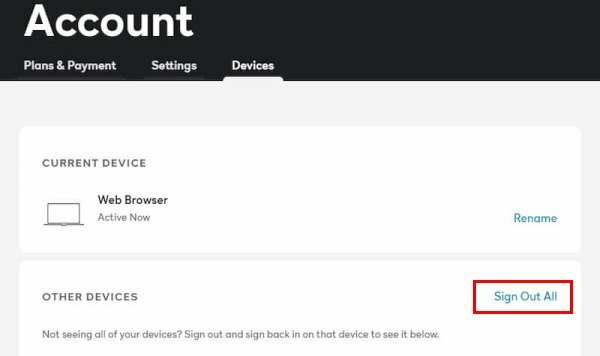
Najprej se morate odjaviti iz računa s tabličnega računalnika Android in se nato prijaviti v pametni TV, da uživate v storitvah pretakanja. Prav tako se lahko odjavite iz vseh naprav hkrati, kot je prikazano na zgornji sliki.
Ponovno zaženite aplikacijo Peacock TV
Velikokrat je težava notranja napaka v aplikaciji. Torej, ko znova zaženete aplikacijo, bodo vse težave samodejno rešene.
Oglasi
Znova zaženite Smart TV
Če se težava ponovi, poskusite znova zagnati pametni TV. Običajno ima pametna TV veliko aplikacij hkrati odprtih in zaradi tega aplikacije, kot je Peacock TV, ne dobijo dovolj sredstev za pravilno delovanje. Ko znova zaženete televizor, se bo aplikacija zagnala brez težav.
Počistite predpomnilnik in podatke Peacock TV
Poškodovani podatki ali predpomnilnik lahko povzročijo tudi težave z zrušitvijo aplikacije. Vendar ne skrbite, saj lahko preprosto izbrišete predpomnilnik aplikacije iz menija z nastavitvami.
Če želite počistiti predpomnilnik v aplikaciji Peacock, se pomaknite do menija Nastavitve v napravi.
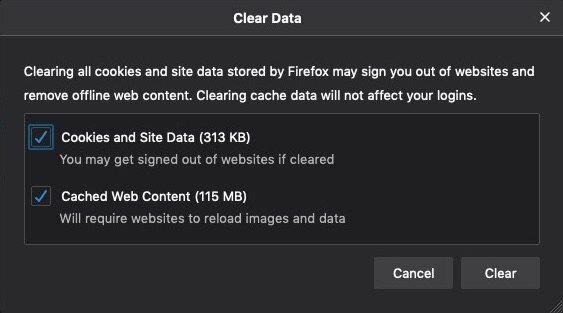
Poiščite aplikacijo Peacock in se pomaknite do Storage > Clear cache.
Opomba: Vsi Smart TV imajo drugačen meni z nastavitvami. Koraki se lahko torej nekoliko razlikujejo, vendar boste v večini primerov našli nastavitve za brisanje predpomnilnika znotraj nastavitev za shranjevanje.
Posodobite aplikacijo Peacock TV
Razvijalci Peacock TV pogosto uvajajo posodobitve aplikacij, da zagotovijo, da lahko uporabniki brez težav uživajo v storitvah pretakanja. Vendar pa so v pametnih televizorjih samodejne posodobitve aplikacij privzeto onemogočene. Zato je povsem možno, da uporabljate relativno zelo staro različico Peacock TV, ki ni več podprta. Zato posodobite aplikacijo tako, da obiščete svojo Smart TV Playstore.
Onemogočite storitve VPN

Kot smo razpravljali zgoraj, je internet zelo pomemben, da zagotovimo, da aplikacija dobro deluje. Vendar pa mnogi ljudje radi uporabljajo storitve VPN skupaj s svojim internetom, vendar se VPN-ji lahko soočajo tudi s težavami z izpadom strežnika. Zato se prepričajte, da onemogočite storitve VPN, če jih uporabljate.
Uporabite brskalnik
Če vam nobena od zgornjih metod ne deluje in še vedno želite uporabljati storitve aplikacije Peacock, vam priporočamo, da se na spletno mesto prijavite s spletnim brskalnikom. Vsi Smart TV imajo spletni brskalnik, kot je Chrome, kjer se lahko prijavite na spletno mesto Peacock in nadaljujete z gledanjem televizijskih oddaj in filmov.
Zaključek
To nas pripelje do konca tega vodnika, da odpravimo zrušitev ali nedelovanje Peacock TV na Samsung, LG ali katerem koli pametnem televizorju. Upoštevajte, da so takšne težave večinoma posledica težav z aplikacijo, in ko posodobite aplikacijo, morajo vse težave izginiti. V primeru, da vam nobena od zgornjih metod ne pomaga, vam priporočamo, da preizkusite druge storitve pretakanja na zahtevo, kot so Netflix, Hulu, Amazon Prime itd.


![Kako namestiti Stock ROM na Leotec Supernova [datoteka vdelane programske opreme]](/f/95b0368087a60b6f89969a4f3deec749.jpg?width=288&height=384)